RAID (redundant array of independent disks ou Matrice redondante de disques indépendants en français) est une technologie qui permet de combiner plusieurs disques durs en une seule unité logique. Cela permet à tous les disques de fonctionner comme un seul, avec différents niveaux de RAID (RAID 0, RAID 1, RAID 5, etc.).
On peut considérer que le niveau RAID 1 est le plus simple et le plus sûr, parce qu'il fonctionne selon le concept de la mise en miroir. Concrètement, les disques sont regroupés par paires : chacune contient simultanément les mêmes données, une redondance absolue très utile en cas de défaillance d'un disque à l'une des extrémités.
Dans cet article
Partie 1. Qu'est-ce que le RAID 1 (mise en miroir) ?
RAID 1 est une technique de redondance par mise en miroir, autrement dit les données sont écrites de manière identique sur deux disques. À la différence du RAID 0, qui utilise le striping et qui n'offre aucune redondance ni protection des données, le RAID 1 est donc nettement plus sûr.
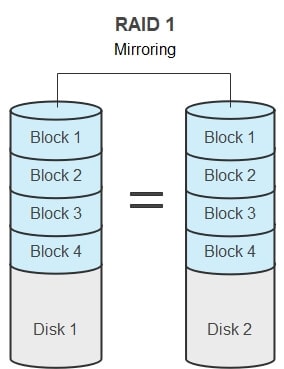
Fonctionnalités du RAID 1
- Performances : Sa vitesse de lecture est bonne avec une vitesse d'écriture suffisante, équivalente à celle d'un disque simple.
- Sécurité : La mise en miroir, la redondance et la tolérance aux pannes garantissent une sécurité raisonnable, et les données perdues sur un disque peuvent être restaurées.
- Espace : Contrairement au RAID 0, la moitié de l'espace des disques est perdue à cause de la mise en miroir.
Avantages et inconvénients du RAID 1
Avantages
Ses performances sont excellentes, mais il est légèrement plus lent que le RAID 0.
La mise en miroir implique une tolérance aux pannes et une récupération facile. En cas de défaillance d'un disque, vous pouvez copier le contenu de son double.
Cette méthode est utilisée de préférence lorsqu'on ne peut en aucun cas se permettre de perdre des données, par exemple pour des archives.
Inconvénients
Ses performances d'écriture sont inférieures à celles du RAID 0.
Deux copies réduisent l'espace disponible de près de la moitié du volume réel.
Le processus de récupération implique un arrêt de l'ordinateur, ce qui signifie que les données ne sont pas accessibles pendant la récupération.
Partie 2. Comment configurer un RAID 1 ?
- Pour configurer un RAID 1, il faut au moins deux disques durs. Si vous choisissez le RAID 1, il faut utiliser des disques de la même marque, du même type et de la même taille.
- Les disques durs seront effacés au cours de la configuration du RAID, il faut donc toujours sauvegarder vos données avant de commencer.
- Pour configurer une matrice RAID 1 dans Windows, vous devez d'abord connaître cette fonctionnalité, cela facilite ensuite l'opération en question. Microsoft utilise " les Espaces de Stockage " au lieu du nom commun " RAID ", mais le fonctionnement est identique.
Voici en détail comment configurer un RAID 1 :
- Étape 1 : Appuyez sur le raccourci Windows + S ou cliquez sur l'icône de recherche pour trouver et démarrer " Espaces de stockage ".
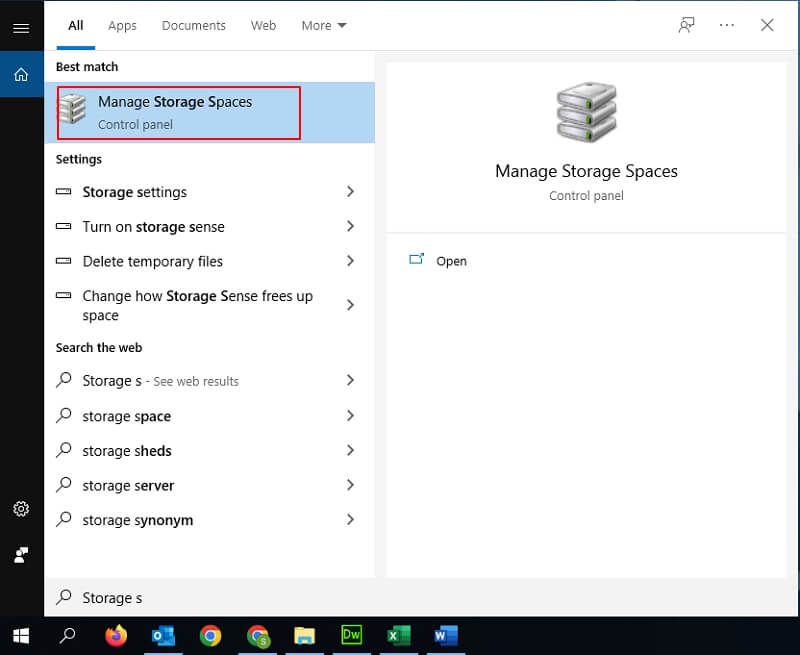
- Étape 2 : Cliquez sur " Créer un nouveau pool et un nouvel espace de stockage ". Un accès administrateur est nécessaire pour poursuivre la procédure.
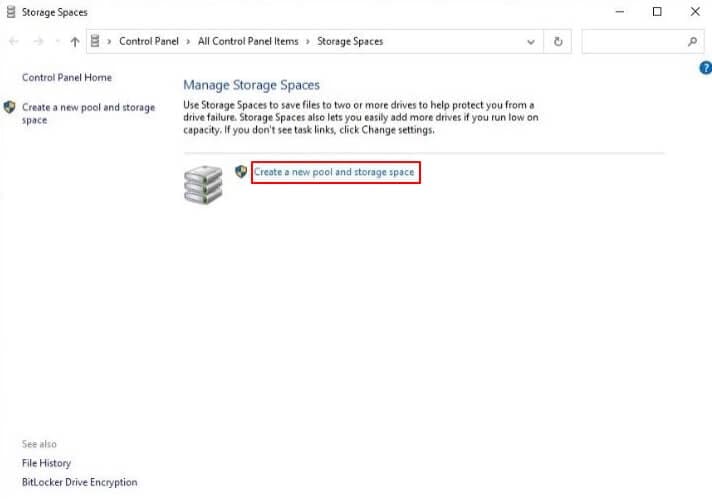
- Étape 3 : Un nouvel écran apparaît, avec tous les disques non formatés que vous pouvez utiliser pour la configuration RAID 1. Sélectionnez tous les disques que vous voulez dans la matrice et cliquez sur " Créer un pool ".
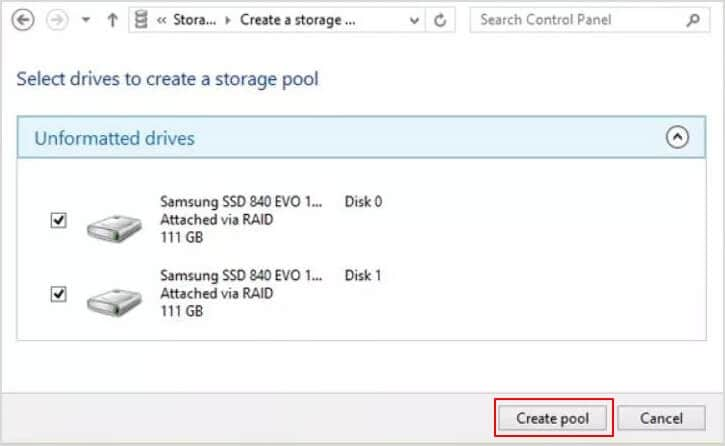
- Étape 4 : Ici, vous devez le nommer et déterminer la lettre du lecteur et le système de fichiers. Le nom que vous avez donné apparaîtra comme étiquette du lecteur. Choisissez NTFS comme système de fichiers, et pour le type de résilience, sélectionnez " Miroir double ", ce qui correspond à RAID 1. Pour finir, cliquez sur " Créer un espace de stockage " pour continuer.
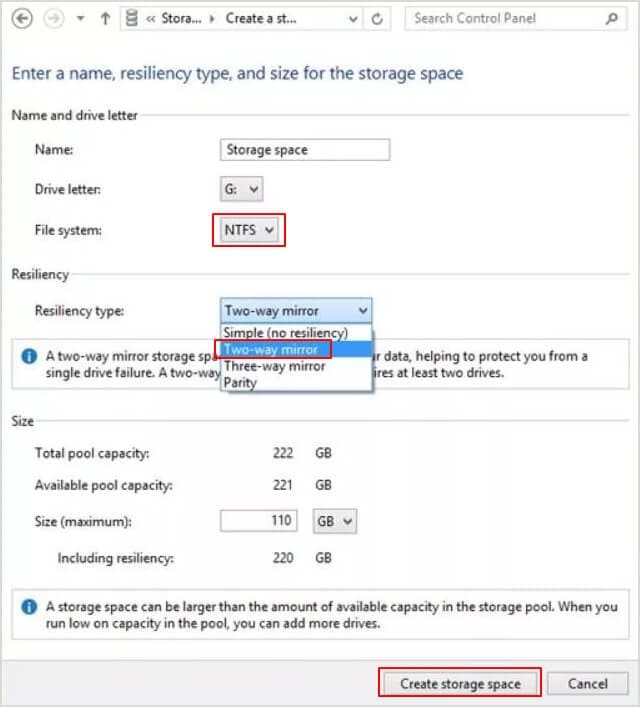
Le RAID 1 ne permet généralement d'utiliser que la moitié de l'espace de stockage, mais il est plus sûr et l'autre moitié sert de sauvegarde.
Partie 3. Comment reconstruire un RAID 1 sans perdre ses données ?
Dans une configuration RAID 1, en cas de défaillance d'un disque, les fichiers ne sont pas perdus, puisqu'ils sont copiés sur un disque miroir. Par conséquent, vous pouvez remplacer un RAID 1 en panne pour continuer à travailler sans risque de perte de données. En revanche, si plusieurs disques tombent en panne simultanément, la situation devient problématique et requiert des mesures plus radicales pour y remédier.
Au démarrage, seule une indication de défaillance du disque dur est affichée sous la forme d'un état de volume RAID : " Échec ", " Dégradé " ou " Reconstruit ". Pour corriger la situation, appuyez sur CTRL-I pour accéder à l'utilitaire de configuration, mais cette méthode n'est pas conseillée, car vous risquez de détruire accidentellement le disque délicat. Vous pouvez donc démarrer Windows et utiliser le " Gestionnaire de technologie de stockage Intel® rapid " pour reconstruire un disque défectueux.
Procédez comme suit pour reconstruire le RAID 1 sans risque de perte de données :
- Étape 1 : Remplacez d'abord le disque endommagé.
- Étape 2 : Exécutez le gestionnaire de technologie de stockage Intel® Rapid. Pour cela, allez dans Démarrer > Tous les programmes, et dans " Intel ", exécutez " Technologie de stockage Intel® Rapid ".
- Étape 3 :Le disque défectueux est affiché sur l'écran d'état. Sélectionnez ensuite " Reconstruire sur un autre disque ".
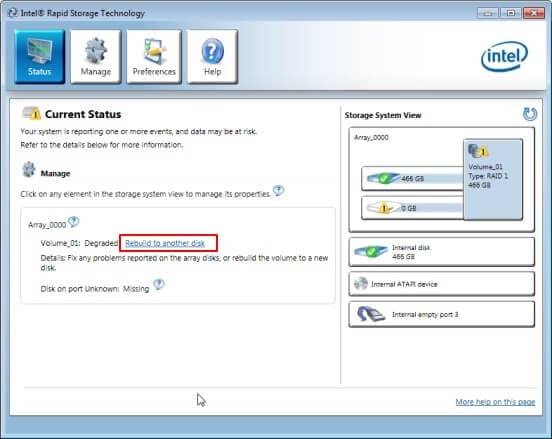
- Étape 4 : Appuyez sur " Reconstruction " pour confirmer l'opération.
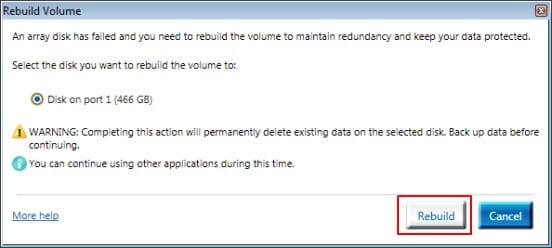
- Étape 5: You can watch the status of the disk rebuild and how the operation is in progress. La reconstruction du RAID 1 dure entre une et trois heures.
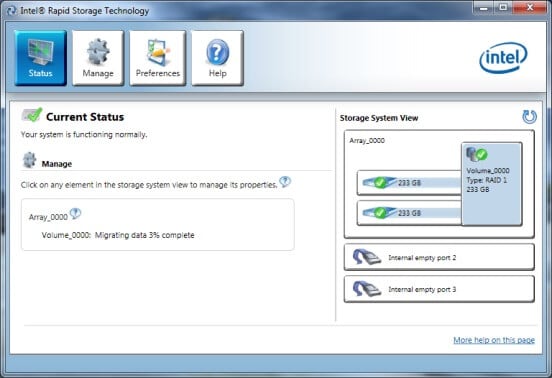
Partie 4. Comment transférer un disque RAID 1 vers un nouvel ordinateur ?
Que se passe-t-il lorsque vous devez déplacer un disque RAID 1 vers un autre ordinateur ? Peut-on le faire, et de quelle manière ?
Vous pouvez transférer un disque RAID 1 d'un PC à un autre sans affecter les données, au cas où vous voudriez les récupérer :
Vous devez avant tout vous assurer que la nouvelle machine possède le matériel approprié, comme un pilote RAID compatible et le même type de volume RAID.
Suivez ces étapes pour transférer un disque RAID 1 vers un nouveau système :
- Étape 1 : Sauvegardez éventuellement vos données sur une source externe. Il vaut mieux prévenir que guérir.
- Étape 2 :Annuler la paire RAID.
- Étape 3 : Insérez les disques dans votre nouveau système.
- Étape 4 : Configurez une nouvelle matrice RAID.
- Étape 5 :Pour finir, déplacez éventuellement les données à partir de la sauvegarde.
Partie 5. Comment récupérer les données du RAID 1 ?
Récupération facile : De tous les niveaux de RAID, le RAID 1 est celui qui facilite le plus la récupération des données. La mise en miroir dans le RAID 1 réduit au minimum les risques de défaillance du RAID 1, puisque on peut remédier y remédier en copiant les données à partir du disque miroir.
Panne de disque non détectée : Même si les deux disques RAID 1 ne tombent pas en panne simultanément, une panne de disque cachée empêche votre RAID 1 d'assurer la redondance des données.
Disque de la même année : N'oubliez pas que les disques durs du RAID 1 sont souvent fabriqués en même temps, ce qui signifie qu'ils risquent de tomber en panne simultanément.
La meilleure méthode pour récupérer les données d'un disque RAID 1 est donc d'utiliser un logiciel de récupération de données RAID, qui soit fiable et simple. Wondershare Recoverit est un programme de récupération professionnel qui permet de restaurer de nombreux types de données perdues, vidéos, images, documents, etc., sur différents disques internes et externes. Une solution concrète et abordable pour vous aider à récupérer les données de vos disques RAID 1.

Wondershare Recoverit - Le meilleur logiciel de récupération de données RAID 1
Quelque 5 481 435 personnes l'ont téléchargé.
Recoverit permet de récupérer rapidement les données de tous les types de RAID, tels que RAID 0 (le plus difficile), RAID 1 (le plus facile), RAID 5, RAID 6, RAID 10, etc.
Récupérer les fichiers perdus suite à une panne de disque, une suppression accidentelle, une corruption du système, etc.
Récupération des volumes logiques RAID perdus ou formatés.
Compatible avec les médias de stockage et les réseaux RAID utilisant les systèmes de fichiers FAT, exFAT et NTFS.
Version gratuite à essayer et version payante pour plus de fonctionnalités.
Suivez les étapes ci-dessous pour récupérer les données RAID 1 avec le logiciel de récupération de données Recoverit :
Étape 1 Sélection du disque dur RAID 1
Une fois le logiciel de récupération Recoverit installé, sélectionnez le disque dur RAID 1 dans la section " Disques durs et emplacements ", puis cliquez sur " Démarrer " pour lancer l'analyse.

Étape 2 : Analyser le lecteur sélectionné
Recoverit analyse le disque sélectionné pour lancer la récupération. Le processus d'analyse peut prendre un certain temps, selon la taille des fichiers. Vous pouvez arrêter le balayage à tout moment en cliquant sur le bouton " Pause " qui se trouve en haut de la page.

Étape 3 Prévisualisation des fichiers sélectionnés
Une fois l'analyse terminée, vous pouvez cliquer sur un fichier pour le prévisualiser avant de le récupérer. Tous les fichiers peuvent être restaurés simultanément ou individuellement. Néanmoins, afficher l'aperçu du RAID 1 avant la restauration des données dans le programme Recoverit est une fonctionnalité pratique.

Étape 4Récupérer
Pour finir, cliquez sur " Récupérer " pour récupérer les données perdues.
Pour Windows XP/Vista/7/8/10/11
Pour macOS X 10.10 - macOS 13
Partie 6. RAID 1 vs RAID 10, RAID 5, RAID 0 et SHR
1. Quelle est la différence entre le RAID 1 et le RAID 10 ?
RAID 10 : Également appelée " bande de miroirs ", cette technologie sophistiquée et chère utilise les bandes de données et la mise en miroir des disques pour obtenir une redondance des données avec une forte tolérance aux pannes.
RAID 10 et RAID 1 sont des technologies de mise en miroir, mais la grande différence réside dans le nombre de disques qui peuvent être utilisés dans un groupe RAID.
Niveau du raid |
RAID 10 |
RAID 1 |
| Processus | Mise en miroir + striping | Mise en miroir |
| Redondance | Excellente | Excellente |
| performance | Excellente | Bonne (pas de striping, pas de parité) |
| Tolérance aux pannes | Tolérant aux pannes | Tolérant aux pannes |
| Disques de stockage minimum | 4 | 2 |
| Prix | Très cher | Abordable |
2. Quelle est la différence entre le RAID 1 et le RAID 5 ?
RAID 5: C'est la configuration RAID la plus courante. Elle utilise le striping des données et la parité et, contrairement au RAID 0 et au RAID 1, elle a besoin d'au moins trois disques pour fonctionner.
Niveau du raid |
RAID 5 |
RAID 1 |
| Processus | Striping + parité | Mise en miroir |
| Redondance | Bon (parité distribuée) | Excellente |
| performance | Bonne (car les blocs sont en striping) | Bonne (pas de striping, pas de parité) |
| Tolérance aux pannes | Tolérant aux pannes | Tolérant aux pannes |
| Disques de stockage minimum | 3 | 2 |
| Prix | Vous avez le meilleur rapport qualité/prix | Abordable |
En savoir plus : Quel est le meilleur RAID : RAID 5 vs RAID 1 ?
3. Quelle est la différence entre SHR et RAID 1 ?
Synology Hybrid RAID (SHR) : Le système de gestion RAID automatisé de Synology permet aux utilisateurs de créer une solution de stockage flexible avec une capacité et des performances améliorées.
Voici une comparaison des avantages et des inconvénients de SHR et de RAID 1 :
Synology Hybrid RAID (SHR) |
RAID 1 |
|
| Avantages |
|
|
| Inconvénients |
|
|
4. Quelle est la différence entre le RAID 1 et le RAID 0 ?
RAID 0 : Il combine deux disques durs ou plus comme un seul disque logique pour obtenir des performances rapides. Ce n'est toutefois pas une option très sûre pour les données importantes.
Niveau du raid |
RAID 0 |
RAID 1 |
| Striping | Oui | Non |
| Redondance | Oui | Oui |
| Mise en miroir | Non | Oui |
| Disque de parité | Non | Non |
| Performance | En principe, la vitesse de lecture et d'écriture est plus rapide. | Les vitesses d'écriture sont plus lentes, mais les performances de lecture sont les mêmes que celles du RAID 0. |
| Tolérance aux pannes | Non | Oui |
| Disques de stockage minimum | 2 | 2 |
| Utilisation | A utiliser lorsque la qualité des données importe peu et que la vitesse est primordiale, par exemple dans le cas de la radiodiffusion. | On l'utilise pour les données vitales comme l'archivage des données. |
En savoir plus : Lequel est le meilleur, RAID 1 ou RAID 0 ?
Conclusion
Parmi les niveaux RAID, le RAID 1 est généralement réputé simple et sûr, car il permet une redondance par mise en miroir. Une technologie rapide et sûre et un processus de récupération facile. Cet article aborde la configuration, la reconstruction, le transfert et la récupération du RAID 1. Nous avons ensuite comparé le RAID 1 au RAID 10, au RAID 5, au RAID 0 et au SHR.
 100% sécurité pour le téléchargement gratuit
100% sécurité pour le téléchargement gratuit

